Як налаштувати HAMACHI
І так скачайте програму і встановіть її. Далі почну детальний розгляд програми Hamachi.
Почнемо з опису (на зображенні все позначено):
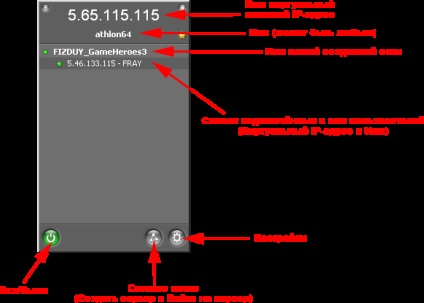
Як їй користуватися:
Для початку визначимо, хто до кого буде підключатися. Hamachi використовується в наступних випадках:
Головна особливість Hamachi: ПРОГРАМА ПОВИННА СТОЯТИ У ОБОХ КОРИСТУВАЧІВ.
1. Якщо Ви вирішили бути сервером.
Як створити мережу:
Натискаємо на кнопку «Мережеве меню». там вибираємо пункт «Створити нову мережу».


З'явиться віконце «Створити нову мережу». там Ви вводите «Назва мережі» (яке вам завгодно) і «Пароль» (пароль потрібен обов'язково). Далі кнопку «Створити».
Тепер у вас створена мережа (в моєму випадку це FIZDUY_GameHeroes3). Далі Ви повідомляєте назву мережі і пароль клієнта і він до вас підключається.
2. Якщо Ви вирішили бути клієнтом.
Як увійти в існуючу мережу:
Натискаємо на кнопку «Мережеве меню». там вибираємо пункт «Увійти в існуючу мережу»:


З'явиться віконце «Увійти в існуючу мережу». там Ви вводите «Назва мережі» (яке вам повідомив сервер) і «Пароль» (який вам повідомив сервер). Далі кнопку «Увійти».
Ще раз нагадую, сервером в грі може бути будь-який, незалежно від того хто до кого підключився в Hamachi.
3. Можливі проблеми:
Лампочка, яка навпроти «Назва мережі» або «Ім'я користувача в списку». буває зеленої (з'єднання встановлено) і жовтої (з'єднання не встановлено). Отже, якщо з'єднання не встановлено, то пограти не вдасться.
Є кілька способів вирішити цю проблему:
1) Hamachi буде сам намагатися відновити підключення і після раз 20, з'єднання можливо відновиться.
2) Закрийте і запустіть знову програму. Бували випадки коли допомагало.
3) Проблема може бути в файрволла, так що простежте за тим, щоб він не блокував програму.